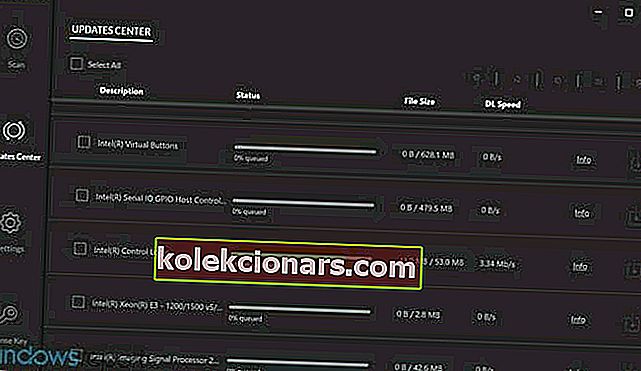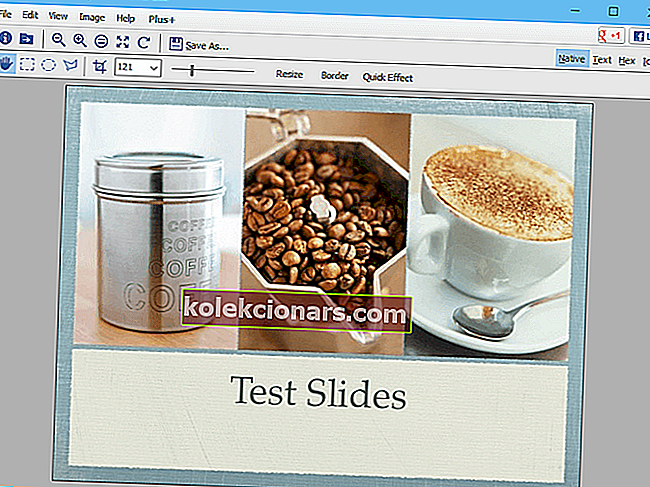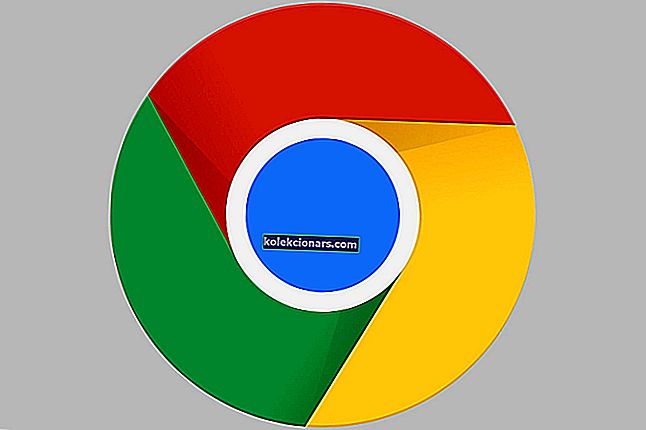- Grafične kartice AMD ponujajo odlične zmogljivosti, zato njihova priljubljenost ne preseneča.
- Vendar pa obstaja veliko poročil, da se nadzorni center AMD Catalyst ne bo odprl v sistemu Windows 10.
- Oglejte si naš razdelek Windows 10, kjer najdete novice, posodobitve in vse, kar morate vedeti o njegovih programih.
- Oglejte si naš Fix Hub, kjer najdete koristna navodila za odpravljanje tehničnih težav.

Catalyst Control Center je aplikacija, ki je priložena gonilnikom zaslona AMD in uporabnikom omogoča prilagajanje nastavitev zaslona, profilov zaslona in zmogljivosti video posnetkov.
To aplikacijo v glavnem uporabljajo napredni uporabniki za vse mogoče stvari, na primer za prilagajanje barv ali upravljanje zaslona, a ko se ta odličen program neha odpirati v sistemu Windows 10, postane moteče.
Zato smo pripravili seznam možnih rešitev, ki bi vam lahko prišle prav. Preverite jih spodaj.
Kako lahko omogočim, da se AMD Catalyst Control Center odpre?
1. Posodobite gonilnike zaslona

- Prenesite in zaženite DriverFix .
- Izberite možnost Optično branje in počakajte, da se postopek konča.
- Preverite rezultate in priporočene ukrepe.
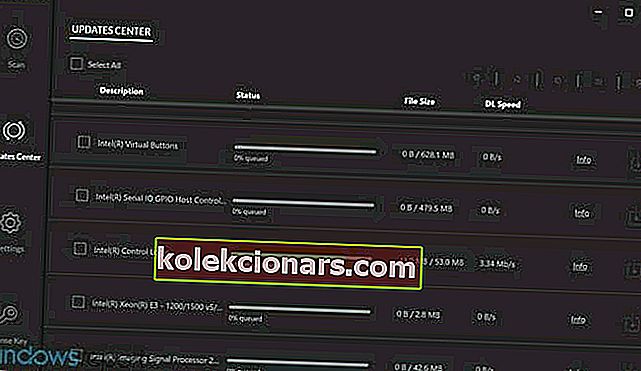
DriverFix bo natančno prikazal, kaj vozniki potrebujejo za posodobitev. Po potrebi boste imeli na voljo posodobitev več gonilnikov hkrati ali izbiro gumba Posodobi poleg vsakega gonilnika.
DriverFix je zasnovan tako, da namesto vas opravi prenos in namestitev celotnega gonilnika.
To je najboljši način, da se s pravilnimi različicami gonilnikov izognete trajni poškodbi računalnika.

DriverFix
Naj se vaši gonilniki samodejno posodobijo z DriverFix. Orodje opravi vse delo namesto vas! Brezplačna preizkusna različica Obiščite spletno mesto2. Zaženite Catalyst Control Center iz namestitvenega imenika

- Pomaknite se do Programske datoteke (x86) .
- Odprite mapo ATI Technologies .
- Izberite ATI.ACE .
- Odprite Core -Static in izberite amd64 .
- Za zagon dvokliknite CLIStart.exe .
Poleg tega lahko na namizju ustvarite bližnjico, tako da vam ne bo treba krmariti po mapah vsakič, ko želite zagnati CCC.
3. Zaprite vsa opravila Catalyst

- Sporočilo za Win + X tipke .
- Izberite upravitelj opravil .
- Pojdite na Procesi .
- Končajte vse naloge, povezane s Catalyst.
- Vrnite se na namizje in zaženite AMD Catalyst Control Center.
4. Zaženite skeniranje SFC

- Pojdite na Start in vnesite cmd.
- Z desno tipko miške kliknite ukazni poziv .
- Zaženite ukazni poziv kot skrbnik .
- Vnesite ukaz sfc / scannow in pritisnite Enter.
- Počakajte, da se postopek optičnega branja konča, in znova zaženite računalnik.
- Znova zaženite AMD Catalyst Control Center .
Imate težave z dostopom do ukaznega poziva kot skrbnik? Podrobneje si oglejte ta vodnik.
5. Posodobite računalnik

- Pojdite v Nastavitve .
- Odprite Posodobitve in varnost.
- Kliknite Windows Update in preverite, ali so na voljo posodobitve.
Prepričajte se, da v računalniku uporabljate najnovejše posodobitve sistema Windows 10. To pomeni, da morate namestiti vse razpoložljive kritične, priporočene in neobvezne popravke.
Včasih ni enostavno prilagoditi nastavitev, v večini primerov pa jo je mogoče ozavestiti z odstranitvijo in ponovno namestitvijo.
To je to, če imate kakršne koli komentarje ali vprašanja, preprosto poiščite spodnji razdelek za komentarje.
Opomba urednika : Ta objava je bila prvotno objavljena oktobra 2015, septembra 2020 pa je bila prenovljena in posodobljena zaradi svežine, natančnosti in celovitosti.